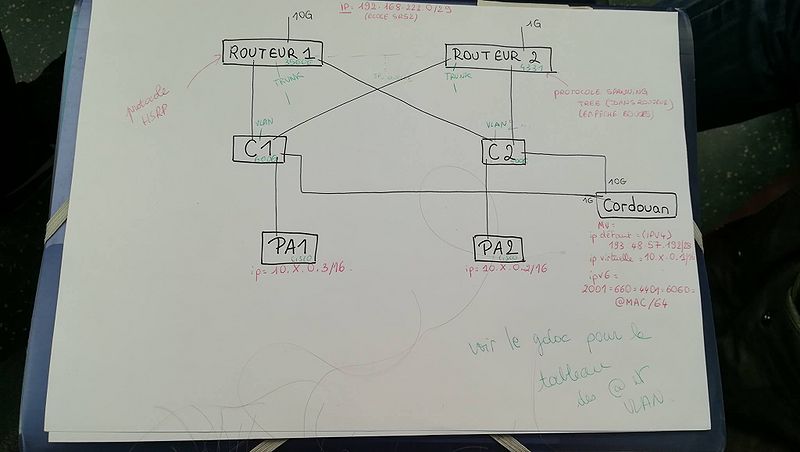Cahier 2017 groupe n°3
Sommaire
Configuration des points d'accès wifi
présentation
Schéma du réseau:
Notre objectif est de mettre en place une VM sur le serveur Cordouan et d'installer les points d'accès wifi pour les autres groupes. On cherchera à faire un banc de test et de tester la sécurité des chiffrements WEP et WPA.
avancement du travail
séance 1
- Explication du projet
- Répartition du travail dans les différents groupes
- Gestion des adresses ip de chacun
séance 2
- Exploration des locaux techniques de Polytech
- Création de la VM Xen sur le serveur Cordouan
- installation des paquetages nécessaires pour ssh, serveur WEB apache2 et le serveur DNS Bind
- Achat du domaine :
séance 3
- Mise en place des 2 premiers points d'accès wifi.
- Avancement dans la compréhension de l'utilisation de la clef wifi
séance 4
- Mise en place des 5 derniers points d'accès wifi.
- Connexion faite entre la machine avec la clef wifi et le point d'accès.
- Configuration de gandi et de notre serveur dns avec bind9
séance 5
- Sécurisation de site web par certificats
- Sécurisation de site web par dnssec
Configuration d'un point d'accès
Commencer par se mettre en mode configuration:
ap>enable ap#configure terminal
La configuration pour un point d'accès pour une sécurisation WEP est donc:
ap(config)#dot11 ssid tomate ap(config-ssid)#authentication open ap(config-ssid)#vlan 8 ap(config-ssid)#mbssid guest-mode ap(config-ssid)#exit ap(config)#Interface dot11radio0 ap(config)#ssid tomate ap(config-ssid)#no shutdown ap(config-ssid)#Encryption vlan 8 mode wep mandatory ap(config-ssid)#Encryption vlan 8 key 1 size 128bit 05050505050505050505050505 ap(config-ssid)#End
Écrire les modifications:
ap#write memory
Configurer le sous interface pour Dot11 radio 0 et Ethernet.
ap#configure terminal ap(config)#interface Dot11Radio0.8 ap(config-subif)#encapsulation dot1Q 8 ap(config-subif)#bridge-group 8 ap(config-subif)#interface GigabitEthernet0.8 ap(config-subif)#encapsulation dot1Q 8 ap(config-subif)#bridge-group 8 ap(config-subif)#end ap#write memory
Partie commune
Création de la VM
Pour suivre le thème de la promo qui porte sur les fruits, nous avons crée une machine virtuelle sur le serveur cordouan qui se nomme IMA5-GROSEILLE.
Cette VM hébergera un site web sécurisé qui se nommera www.groseille.space.
Pour cela on utilisera les commandes :
- xen-create-image pour créer la machine virtuelle
- lv-create pour que les répertoires /var et /home soient sur les partitions LVM de l'hôte.
Une fois la machine virtuelle crée, on créera la session avec:
xl create IMA5-GROSEILLE.cfg
dans le repertoire /etc/xen
et :
xl console IMA5-GROSEILLE
pour accéder à la VM.
Mise en place des services internet
Serveur dns
On installe notre outil de serveur web et de serveur de DNS
apt-get install apache2 apt-get install bind9
Serveur ssh
Pour installer le service, nous installons tout d'abords le package openssh-server
apt-get install openssh-server
Notre utilisateur est root. Il nous faut donc autoriser l'accès directement en root.
vim /etc/ssh/sshd_config
et tapez ou décommentez:
PermitRootLogin yes
On peut donc maintenant se connecter en ssh à notre machine virtuelle en tapant:
ssh root@www.groseille.space